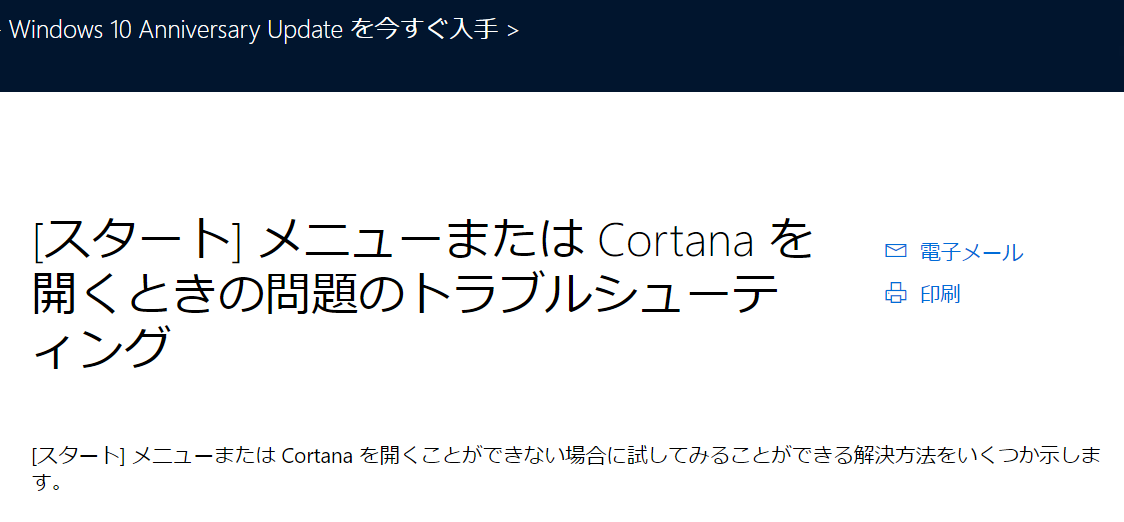
Windows 7からWindows 10に無料でアップグレードしてまぁまぁ快適に使わせてもらっているけど、稀に変な不具合に遭遇することがあります。例えばスタートメニューをクリックしても表示されなかったり、一瞬だけ表示されてすぐに引っ込んだり。ふだんWindows 10を入れているノートパソコンはクラムシェルモード(外付けモニターと外付けキーボードをつなげて常に閉じた状態で使うこと)で使ってるので、こういった不具合が起こるとスリープも再起動もままならないので困ってしまいます。
まぁこの問題が起こったときは「Control+Alt+Delete」のショートカットから再起動すれば治るんですが、ちょいちょい頻繁に起こって困ってる人は公式のトラブルシューティングツールがあるらしいので試してみましょう。
Microsoft公式サポートからツールをダウンロードして実行
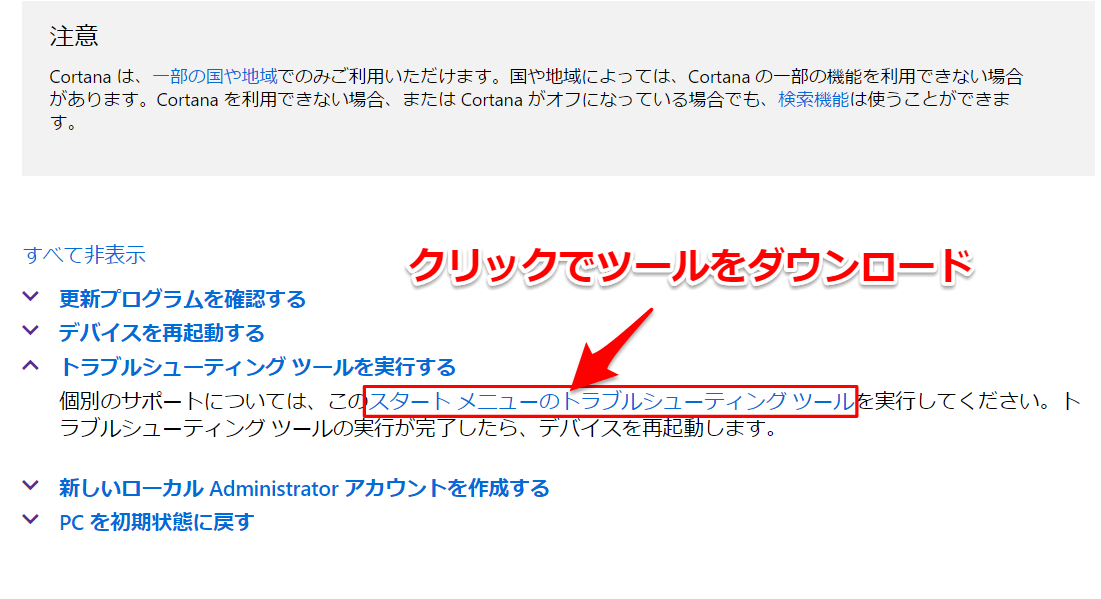
Microsoftのサポートサイトから専用のツールをダウンロードします。
上の図の赤枠部分をクリックするだけでダウンロードが開始します。
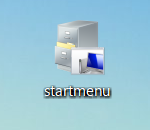
トラブルシューティングツールをダブルクリックで起動させる。
ちょっと時間がかかります。
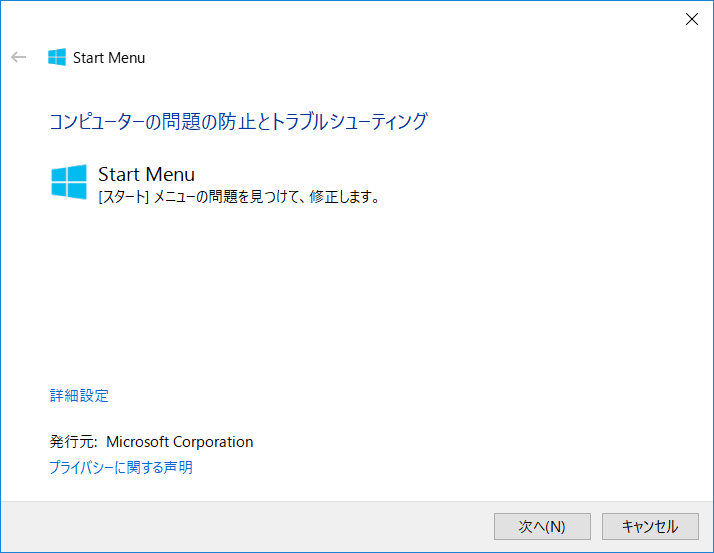
次へをクリック。
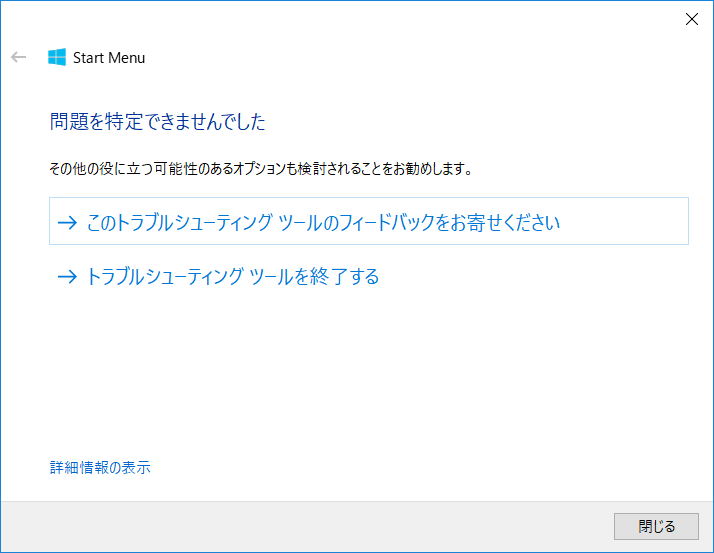
とくに問題が無い場合はこんな風に表示されて終わりです。
閉じるでツールを終了させて終わりです。
今回は問題が検出されなかったのですが、試しに「詳細情報の表示」をクリックして詳しい内容を確認してみます。
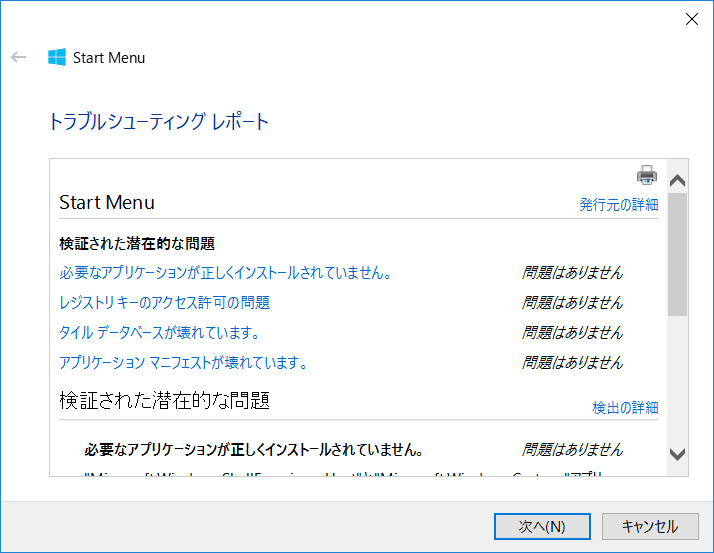
スタートメニュー回りのトラブルに関して考えられる問題4つを調べて、問題が無ければこんな風に「問題がありません」と表示されます。問題が見つかれば、このトラブルシューティングツールが自動修復してくれるわけですが、今回は見つかりませんでした。
この記事のまとめ
Windows 10のスタートボタンやCortanaが機能しないトラブルを解決するための、Microsoft公式ツールを紹介しました。ウィザード形式になっているので、案内に従って手順を進めていくだけで簡単にトラブルを解決できます。 https://t.co/9K2OTvXTQv pic.twitter.com/TVSQurkWZU
— 窓の杜 (@madonomori) February 14, 2017
窓の杜さんのTwitterで「あるある!へぇ~こんなツールあるのか!」と思って試してみましたが、問題見つからず残念。というか最近スタートメニューが開かない問題起こって無かった(;^ω^)
Windows 10でスタートメニューやCortanaさんが開かない問題に遭遇されたら、取り敢えずショートカット「Control+Alt+Delete」から再起動してみてから、このトラブルシューティングツール試してみてはいかがでしょうか?
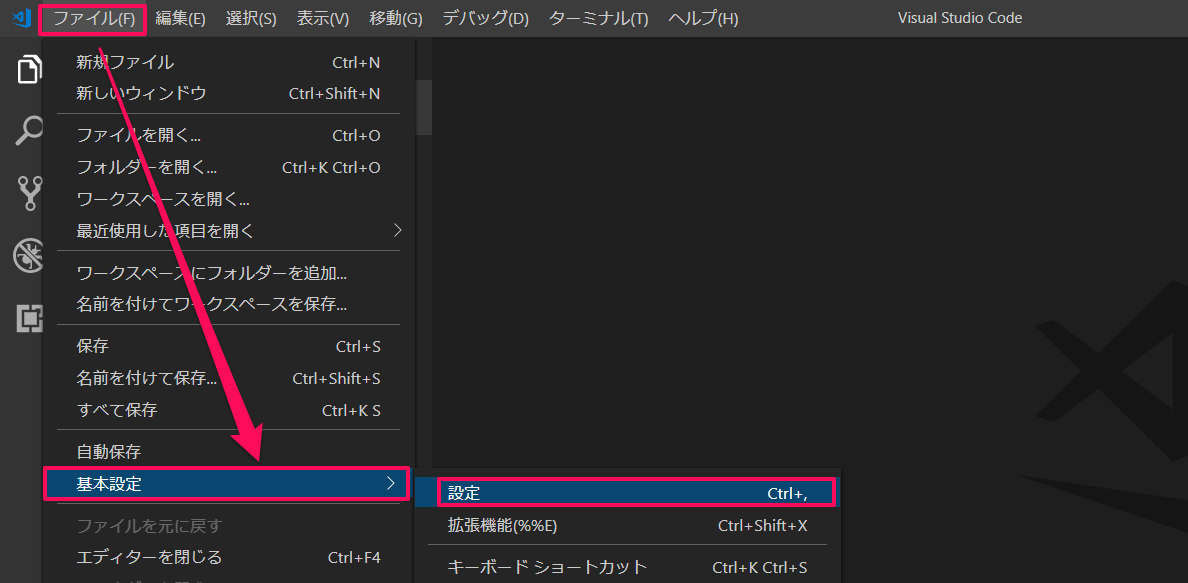
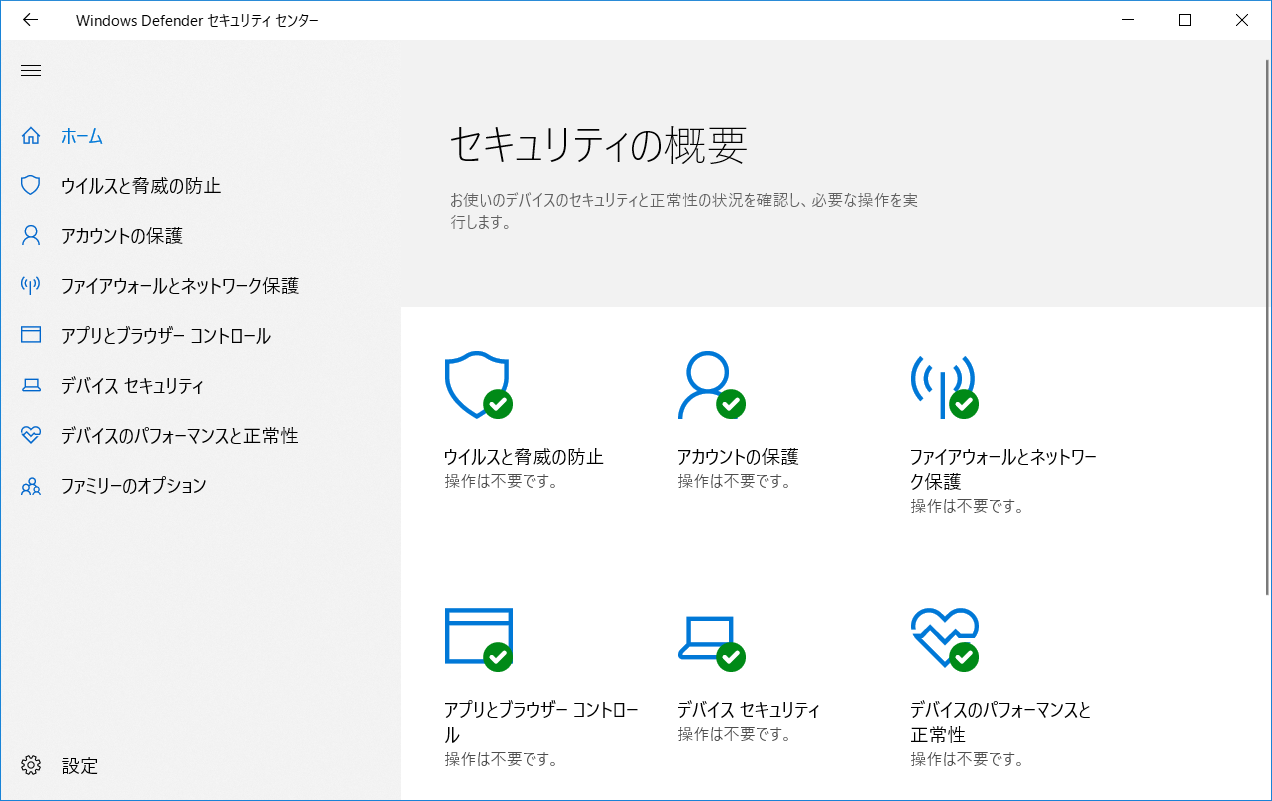

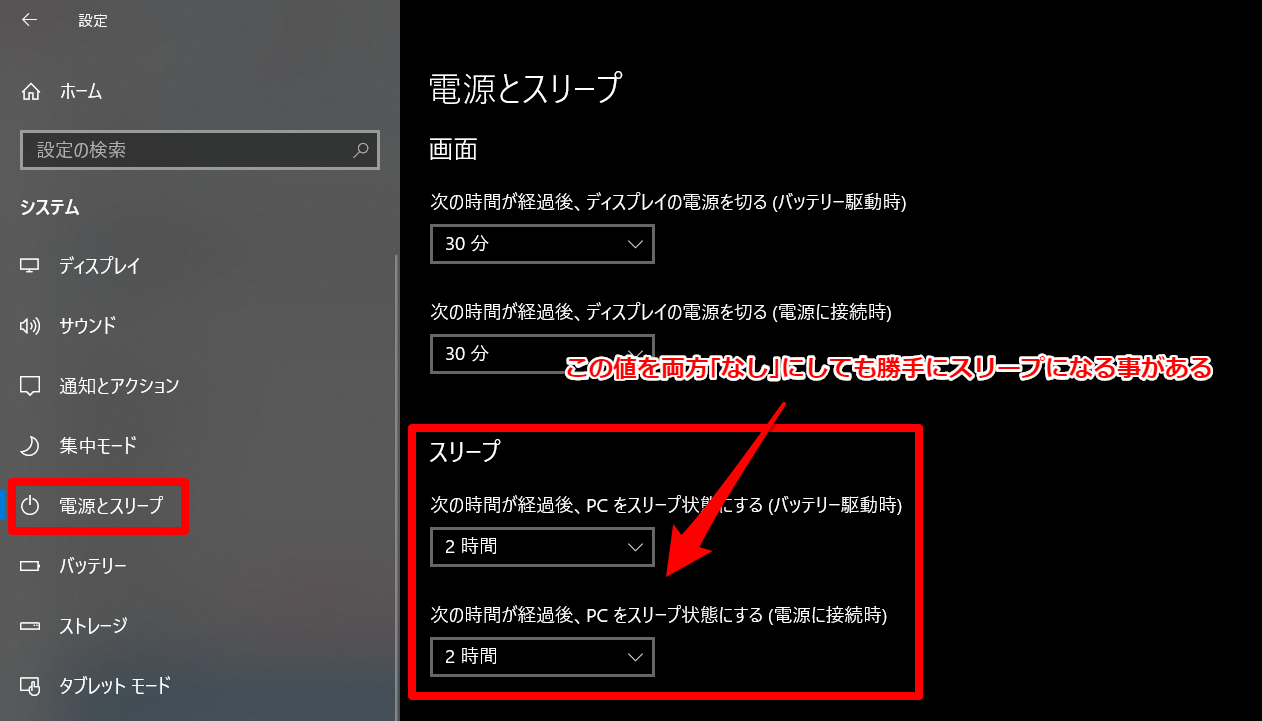
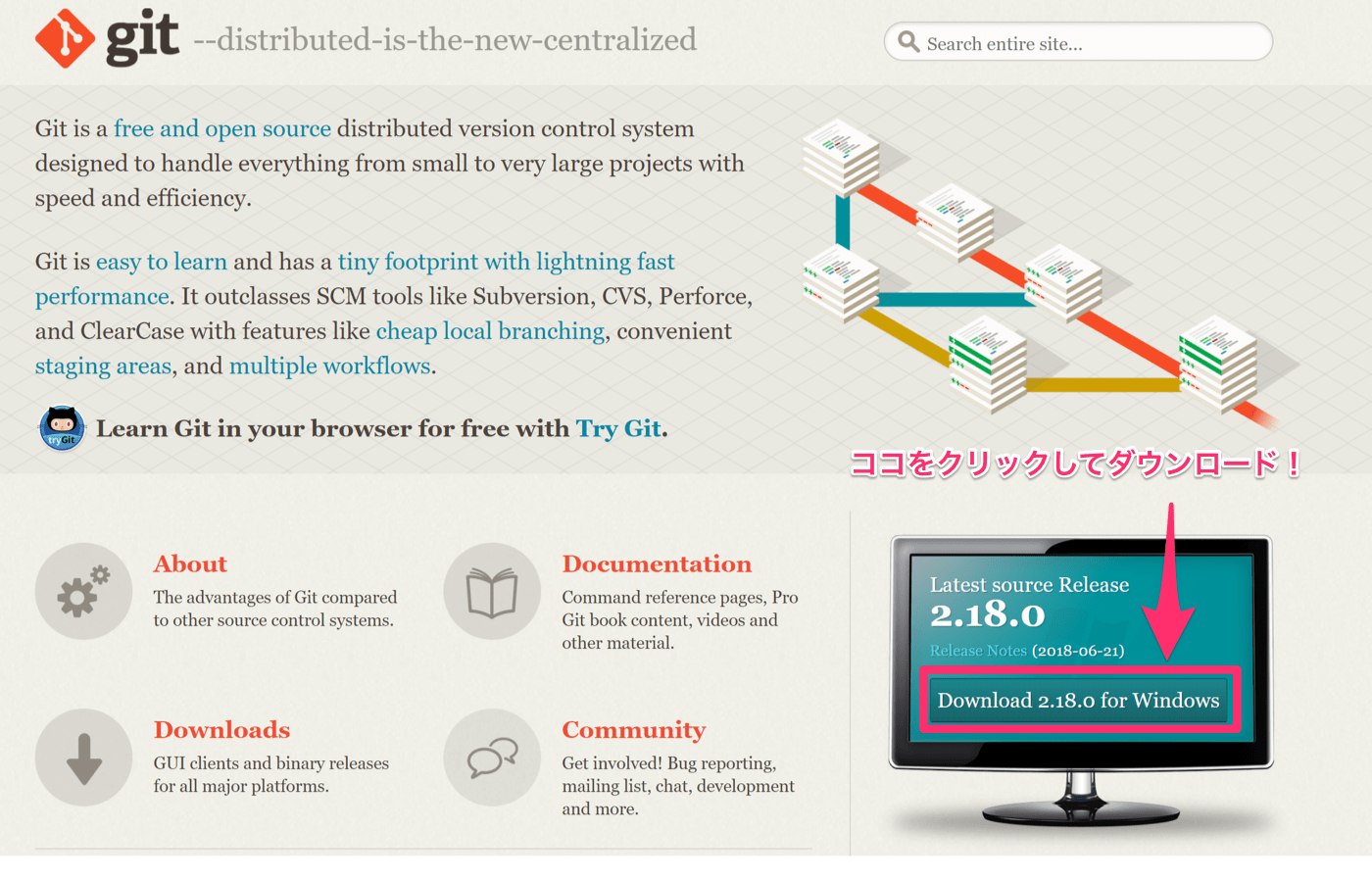


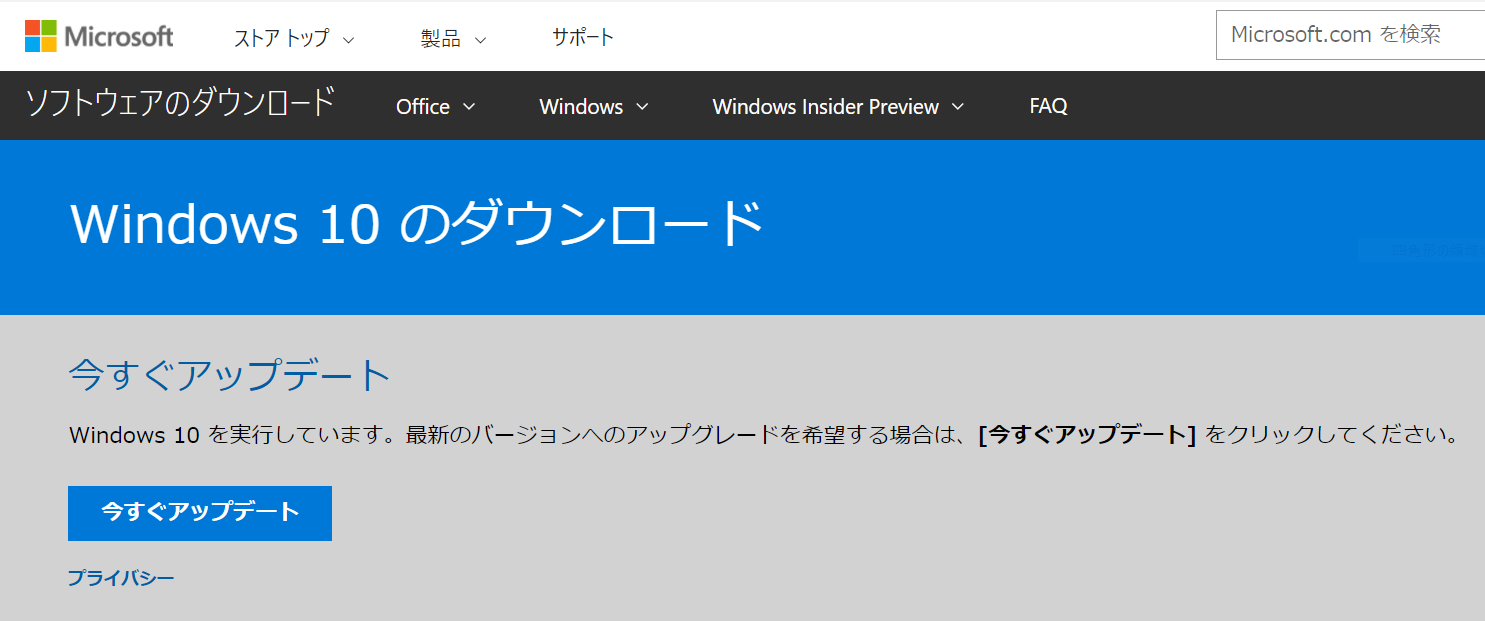
コメント